.... vuoi sostituire o aggiungere una cornice in un lavoro salvato in Animation Shop:
Per sostituire una cornice, prendiamo come l'esempio il lavoro della nostra amica Rita,
che non vuole che l'animazione cada nella cornice.
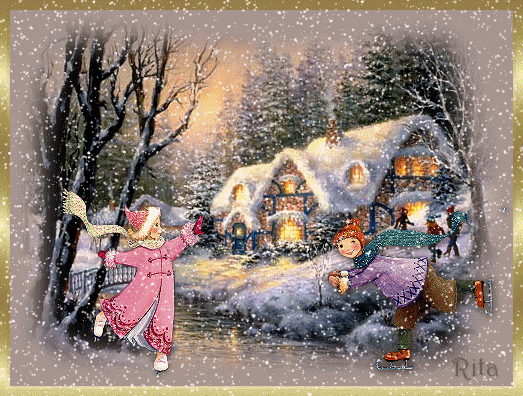
Apri il lavoro in Animation Shop.
Clicca sul primo fotogramma per selezionarlo e vai a Modifica>Copia.
Apri PSP e vai a Modifica>Incolla come nuova immagine.
Selezione>Seleziona tutto.
Livelli>Nuovo livello raster.
Riempi  il livello con il motivo, colore o gradiente che intendi usare per la tua cornice.
il livello con il motivo, colore o gradiente che intendi usare per la tua cornice.
Selezione>Modifica>Contrai - e qui imposta la misura della tua cornice - per l'esempio 10 pixels vanno bene.
Premi sulla tastiera il tasto CANC.
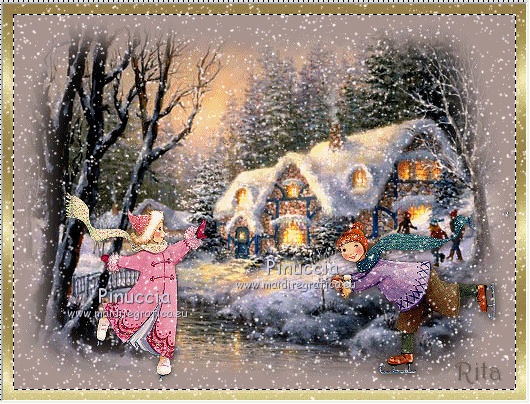
Selezione>Deseleziona.
Ed ecco la tua nuova cornice.
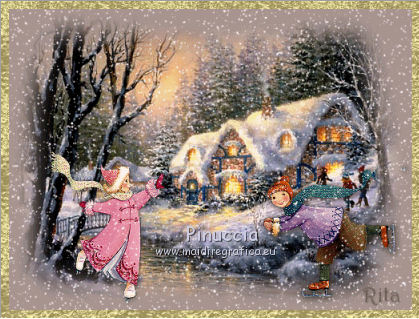
Chiudi il livello inferiore (che ti è servito da guida per aggiungere la cornice),
e lascia visibile soltanto il livello della cornice.
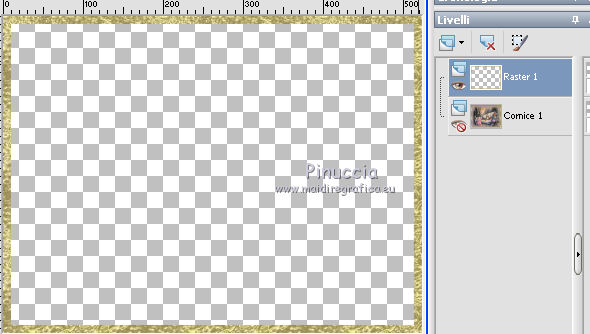
Modifica>Copia Unione,
Dovrai usare questo comando (e non soltanto il semplice Modifica>Copia), anche se il livello da copiare è uno solo,
perchè in questo modo il livello manterrà le stesse dimensioni del lavoro completo
Torna in Animation Shop e vai a Modifica>Incolla>Incolla come nuova immagine.
Ed ecco la tua cornice.
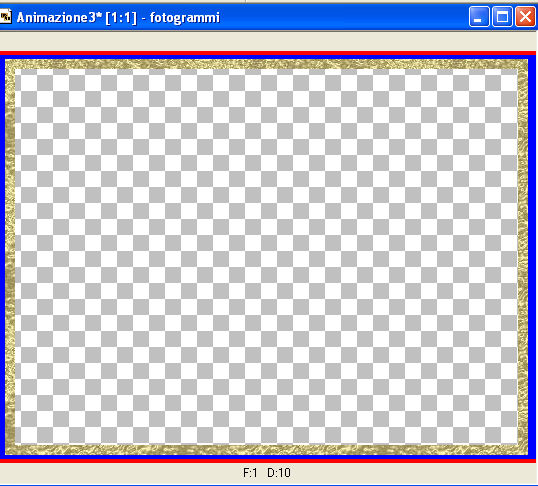
Livelli>Duplica, e ripeti finchè non avrai il numero di fotogrammi del tuo lavoro, in questo caso 3.
vedi sotto un sistema più veloce per incolla un solo fotogramma su un lavoro composto da molti fotogrammi***
Modifica>Seleziona tutto.
Modifica>Copia.
Attiva il tuo lavoro.
Modifica>Seleziona tutto.
Modifica>Incolla>Incolla nel fotogramma selezionato.
Cerca di posizionare la cornice esattamente sopra quella preesistente,
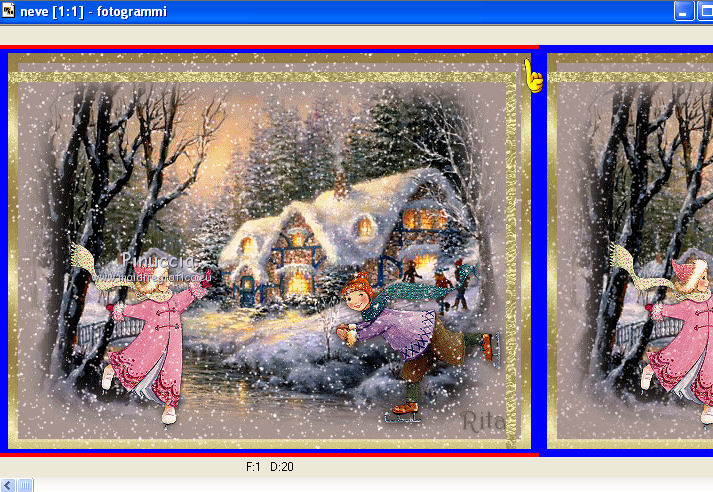
e quando sei certo di aver trovato la posizione corretta rilascia il tasto del mouse.

Se non hai posizionato correttamente, annulla Modifica>Annulla Incolla e ripeti.
***Più velocemente, quando si vuole aggiungere un'immagine composta da un solo fotogramma,
su una animazione di più fotogrammi, puoi usare la barra superiore degli strumenti,
cliccando prima su Copia e poi su Propaga incolla.
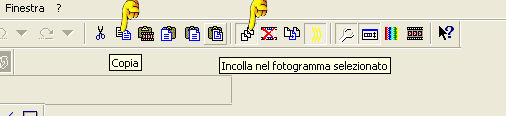
Attenzione, però, alla posizione dell'icona.
Perchè il comando funzioni, l'icona deve essere abbassata.
L'icona si presenta così quando il comando non è attivo.
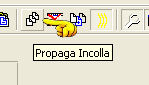
Si presenta così quando il comando è attivo.
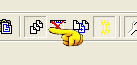

Se invece vuoi aggiungere la cornice ad una animazione già salvata,
il procedimento è lo stesso
con la differenza che invece di posizionare la cornice su quella preesistente,
la posizionerai al centro dell'immagine.



Spero che questi brevi cenni ti siano stati utili.
Se qualcosa manca, o non ti è chiaro, per favore scrivimi. Mi aiuterai a migliorarli.
14 Dicembre 2011


